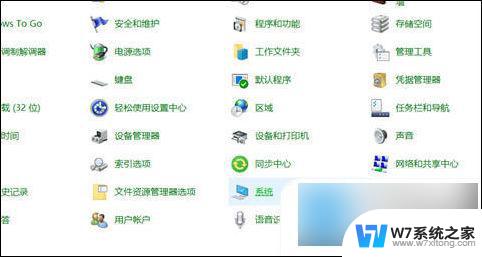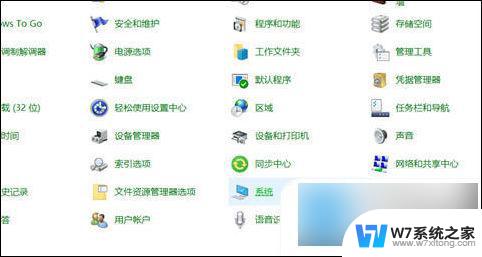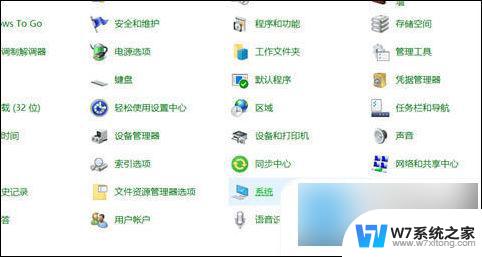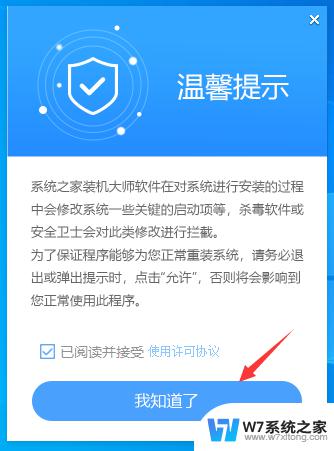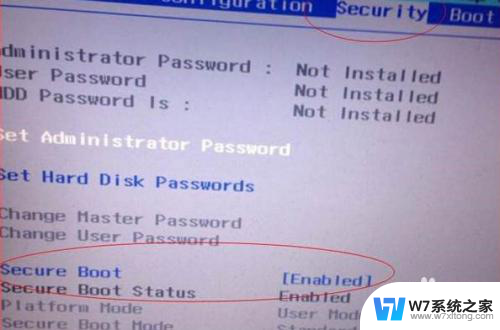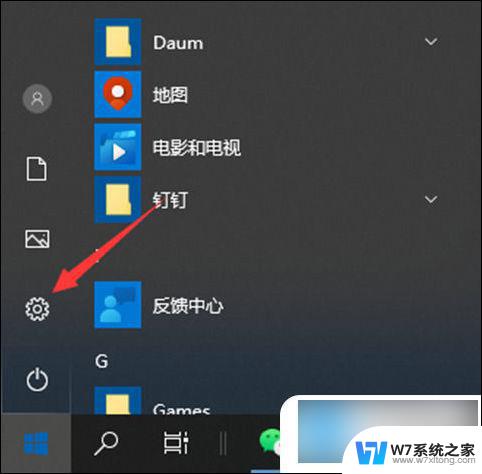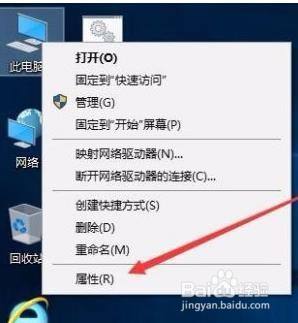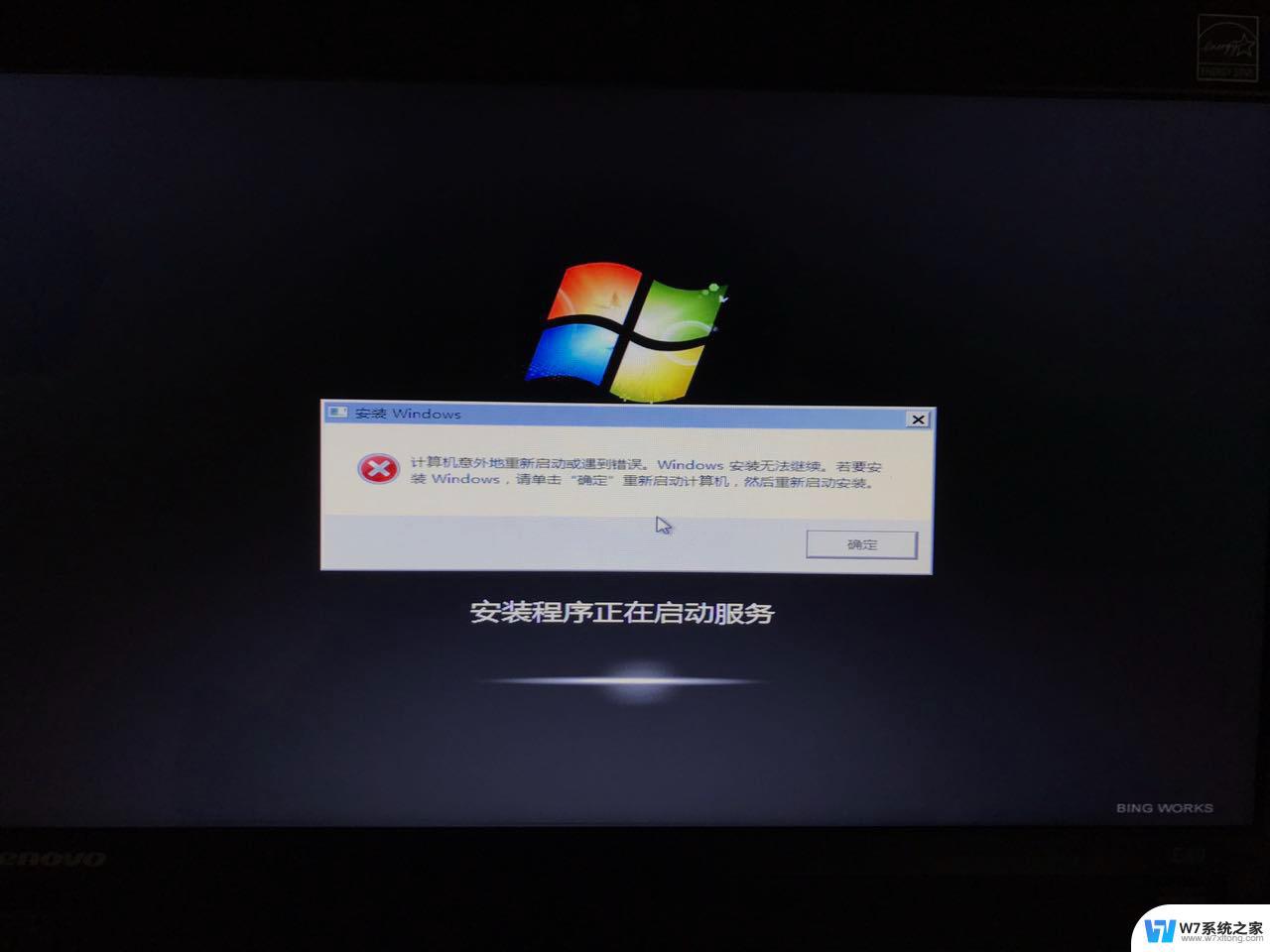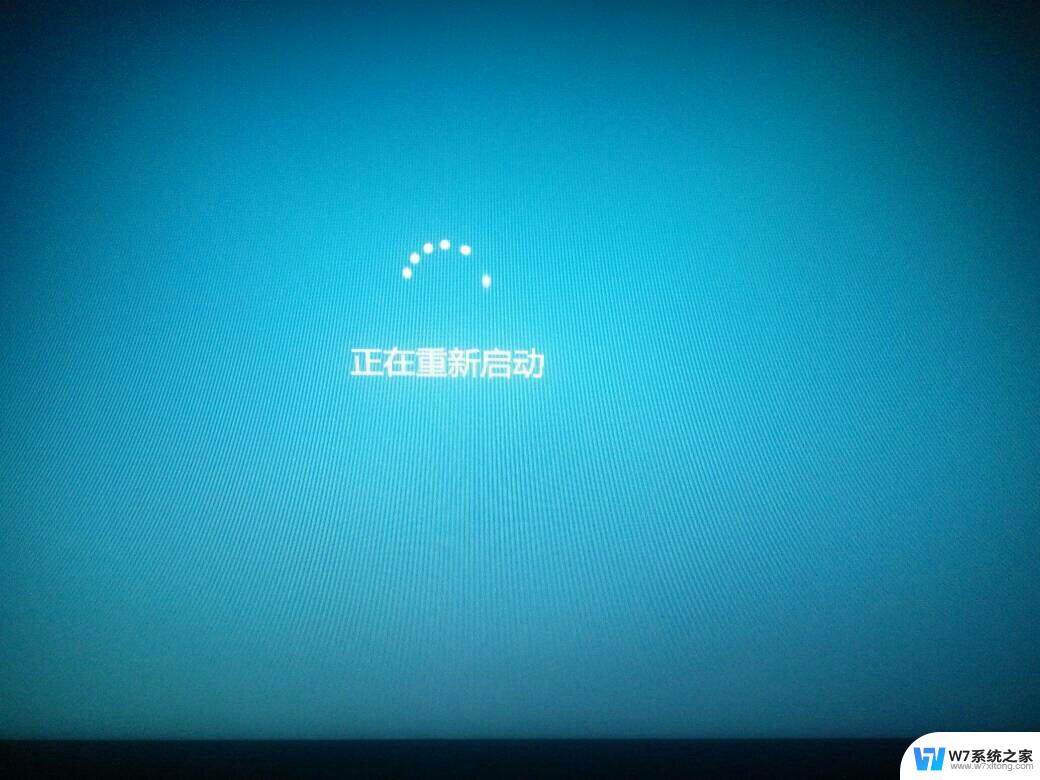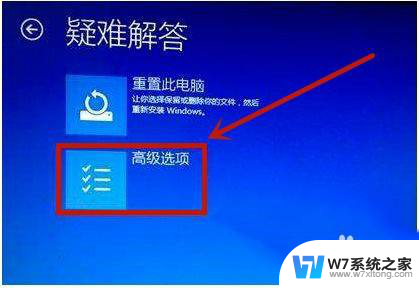电脑蓝屏重启怎么回事wind10 电脑升级Win10系统后不断重启怎么解决
不少Win10系统用户反映电脑在升级系统后出现了频繁蓝屏重启的问题,这种情况给用户带来了极大的困扰,不仅影响了正常使用,还可能导致数据丢失等严重后果。针对这一问题,我们需要及时采取措施来解决,以确保电脑能够正常运行。接下来我们将介绍一些解决方法,帮助大家解决Win10系统升级后不断重启的问题。

升级Win10系统之后一开机就蓝屏且电脑不断重启的原因:
1、微软官方:
Win10开发的技术人员也称显卡驱动是导致Win10系统蓝屏、电脑不断重启问题的原因,可在安全模式中禁用独立显卡或卸载显卡驱动来解决问题。
2、坊间试验:
因为蓝屏问题大多都是因为驱动问题导致,安全模式启动环境只会加载一些必要的系统文件和驱动。可排除第三方软件或驱动的影响。
如果在安全模式下没有再出现蓝屏或无限重启的问题,那么基本上可以判断是第三方软件或驱动的影响,用户可逐一卸载来排查。
升级Win10系统之后一开机就蓝屏且电脑不断重启的解决方法:
1、打开设置—更新和安全—恢复—点击高级启动中的“立即重启”;
2、点击“疑难解答”;
3、点击“高级选项”;
4、点击“启动设置”;
5、点击“重启”;
6、按F4进入安全模式;
7、进入安全模式后在开始按钮右键菜单中选择“设备管理器”;
8、找到显卡,在右键菜单中禁用显卡或卸载显卡驱动。
以上步骤便是解决升级Win10系统之后一开机就蓝屏且电脑不断重启的方法,用户如果连“疑难解答”也进不去。则可以使用重启之后强制关机的方法来引导系统进入疑难解答,一次不行可以试验多次,一般三次以下就够了。
以上就是电脑蓝屏重启问题的全部内容,如果你遇到了相同的情况,请参照我的方法来解决,希望对大家有所帮助。